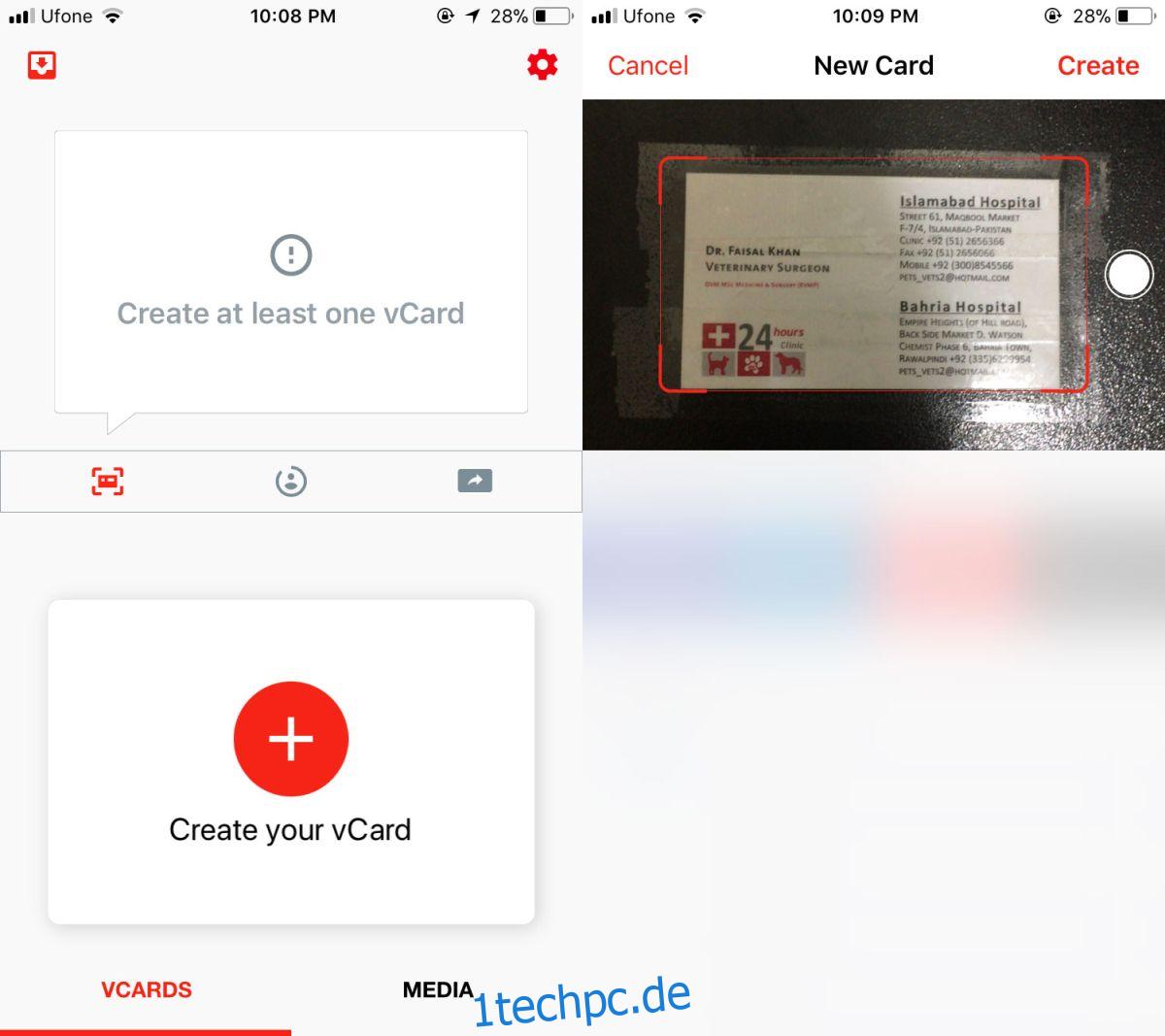Die Welt wird so schnell papierlos, wie wir es uns alle wünschen. Die Leute benutzen immer noch Visitenkarten, um Kontaktinformationen auszutauschen. Oft benötigen Sie mehr als nur einen Namen und eine Telefonnummer und eine Visitenkarte ist der schnellste Weg, dies zu tun. Das einzige Problem besteht darin, die Visitenkarte im Auge zu behalten und natürlich daran zu denken, sie auf Ihrem Telefon zu speichern. Drop: Exchange visitenkarten ist eine kostenlose App für iOS und Android, die eine Visitenkarte scannen und in den Kontakten Ihres Telefons speichern kann. Es ist eine App, die Informationen von einer Karte lesen und in eine vCard umwandeln kann, die sowohl auf einem iPhone als auch auf einem Android-Telefon gelesen werden kann.
Es hat auch eine nette „Konferenz“-Funktion, bei der die Karten, die Sie scannen, mit dem Ort, an dem Sie sie scannen, geogetaggt werden. Wenn mehrere Karten am selben Ort gescannt werden, gruppiert die App sie unter der Annahme, dass Sie währenddessen so viele Leute getroffen haben eine Konferenz oder ein ähnliches Networking-Event. Sie können die App verwenden, um eine Visitenkarte zu scannen, oder Sie können sie verwenden, um eine zu „lesen“, die auf Ihrer Kamerarolle gespeichert ist.
Scannen Sie eine Karte
Herunterladen Fallen und öffne es. Wenn Sie eine physische Visitenkarte scannen möchten, wählen Sie die Registerkarte VCARDS aus. Tippen Sie auf die kleine Scan-Schaltfläche und erlauben Sie der App, Ihre Kamera zu verwenden. Positionieren Sie die Karte in der Kamera und machen Sie ein Foto. Wenn Sie bereits ein Foto von der Karte gemacht haben und es sich in Ihrer Kamerarolle befindet, wechseln Sie zur Registerkarte Medien und wählen Sie das Foto aus dem Speicher Ihres Geräts aus.
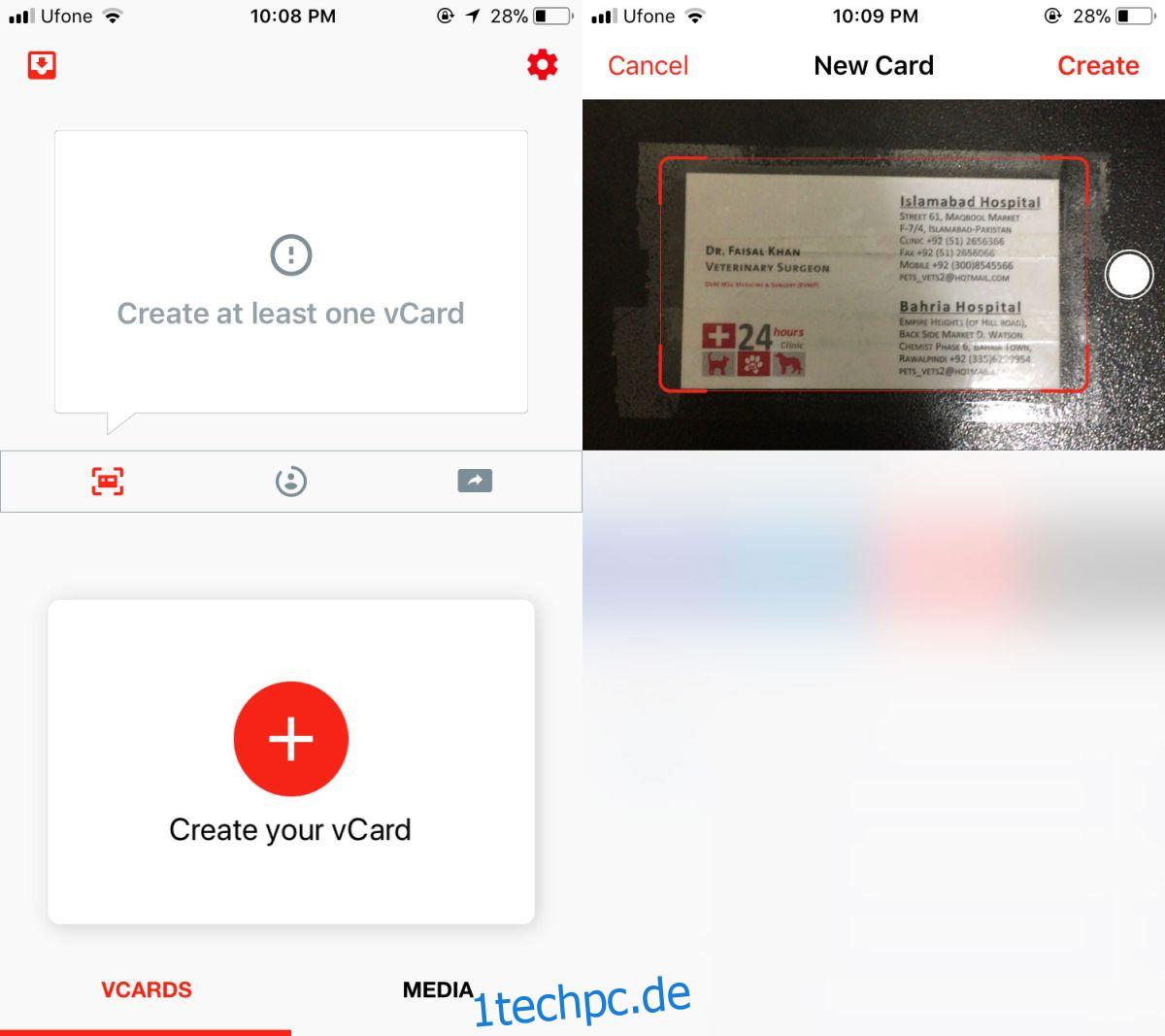
Warten Sie, bis Drop die Karte analysiert und die Informationen darauf gelesen hat. Es kann Namen, Telefonnummern, Adressen und Social-Media-Konten von der Karte korrekt identifizieren. Sobald es fertig ist, können Sie es in der App oder in Ihren Kontakten speichern.
Mit Drop können Sie auswählen, ob die Karten, die Sie scannen, mit Geotags versehen sind oder nicht und ob sie automatisch zu Ihren Kontakten hinzugefügt werden sollen. Sie können dies in den Einstellungen der App umschalten. Tippen Sie oben rechts auf das Zahnradsymbol, um zu den Einstellungen der App zu gelangen.
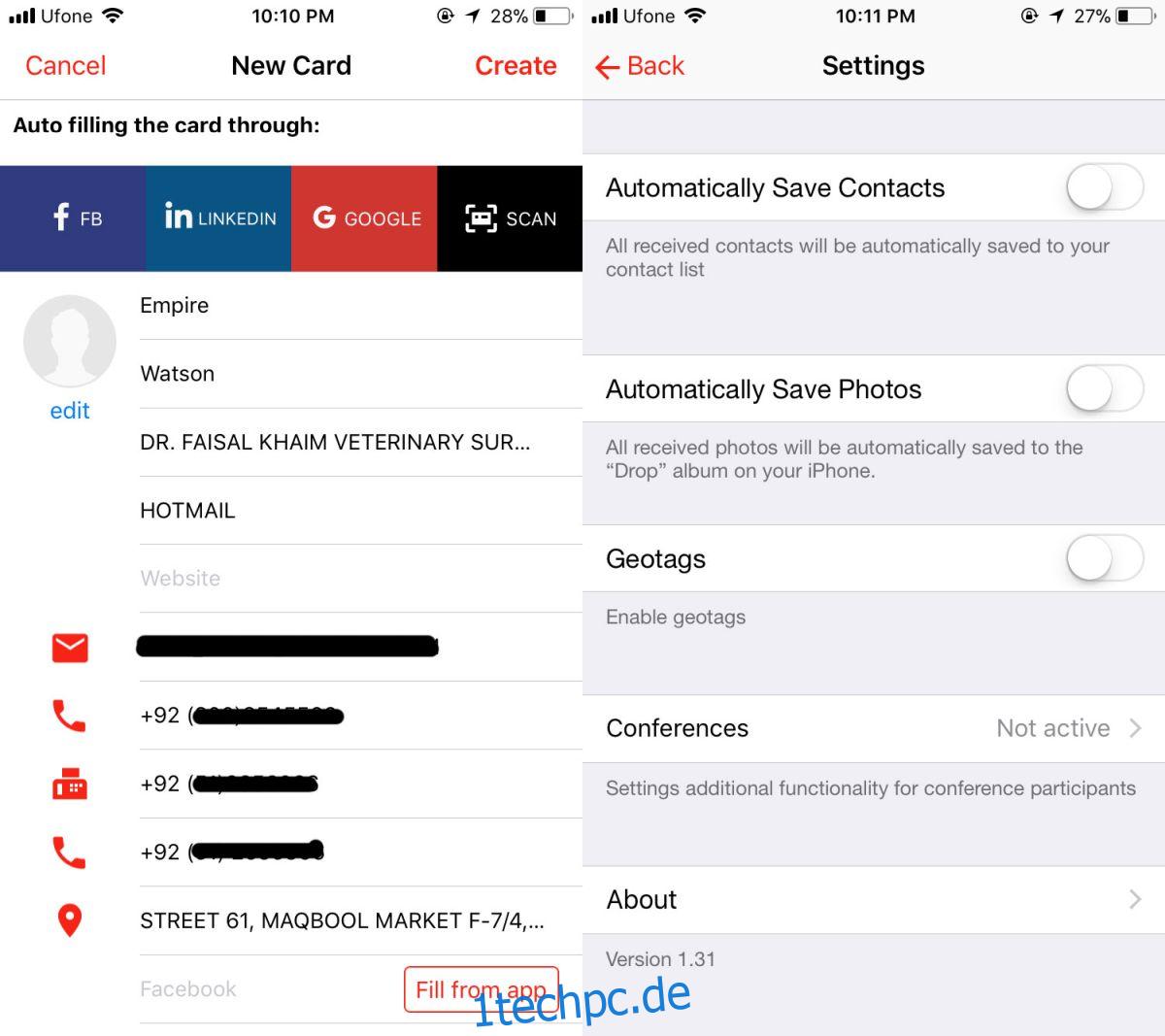
Einschränkungen
Drop funktioniert größtenteils großartig, es hat jedoch einen Namen falsch gelesen, als ich es zum Scannen einer Karte verwendet habe, was bedeutet, dass die OCR etwas Arbeit erfordert. Außerdem kann die App nur eine Adresse pro Karte erkennen. Die Karte, die ich gescannt habe, hatte zwei Adressen und einen separaten Satz Telefonnummern, die für zwei verschiedene Filialen eines Unternehmens verwendet werden sollten. Die App konnte jedoch nur einen davon lesen, dies könnte eine Einschränkung bei der Art und Weise sein, wie Kontakte selbst gespeichert werden.